Canon DR-2020U User Guide

扫描仪
用户手册
使用说明书
• 在使用本产品之前,请务必先仔细阅读本使用说明书。
• 请务必妥善保管好本书,以便日后能随时查阅。
• 请在充分理解内容的基础上,正确使用。

在打开密闭光盘包之前请仔细阅读
佳能软件许可协议
重要!请务必在打开密封光盘包之前阅读本协议,打开密封光盘包,
则认为您同意受本协议约束。
此法律文件是您和 CANON ELECTRONICS INC . (以下简称 “佳
能”)之间的许可协议。打开密封的光盘包,则认为您同意受本协议
约束。如果您不同意本协议的条款,请勿打开此密封光盘包,并请立
即将佳能扫描仪、包含有属于佳能或其许可人所有的扫描仪驱动软件
程序和 / 或扫描仪应用程序 (以下简称 “软件”)的光盘包、附属文
件和其它物品在使用或打开或拆封以前退还原取得地。
为取得本软件的使用权,您同意遵守本协议的条款和条件。
1. 许可授权:佳能授予您个人的、非独占的、仅在单台计算机上使用
软件的权利。若要在多台计算机上安装软件,需要从佳能分别获取多
个许可证。
除非本协议有明确说明,您不得将软件转让、转许、出卖、出租、租
赁、借贷或转让给第三者,或者未经有关政府的必要的许可将软件从
其取得地送出或带入其它国家,或者拷贝、复制、翻译或转换软件和
附属文件的程序语言。
除非适用法律明确许可,您不得对软件变更、修改、反汇编、反编译
或进行逆向工程,您不得让第三者实施上述行为。
2. 备份:您可以仅为备份之用将本软件复制一份,或者将软件复制到
您的计算机的永久性存储设备 (如硬盘)中,而把原盘作为备份。除
非适用法律明确许可,采用其它任何方式复制软件均为违反本协议。
您必须在备份软件中复制并保留版权声明。
3. 支持和更新:佳能、佳能的附属公司、其经销商或代理商不负责为
您维护软件或帮助您使用软件。同时,也不提供软件的升级版本、修
改或支持等。
4. 有限保证及免责声明:佳能、佳能的附属公司、其经销商或代理商
不保证软件不间断的运行、无错误或错误纠正。因此,软件是在 “现
在状态”的基础上向您许可提供的,无任何形式的保证。对存有软件
的光盘自购买日起 90 日内 (凭发票为据)在正常使用的情况下保证
无材料或制造缺陷。本有限保证不适用任何意外、滥用、错误使用、
或非您本人使用而引起的光盘损坏。
佳能、佳能的附属公司、其经销商或代理商对软件及其附属文件的适
销性或针对特殊用途的适用性均不提供默视保证。
佳能、佳能的附属公司、其经销商或代理商对由于软件及其附属文
件、或使用软件及其附属文件而引起或造成的必然或偶然的损失 (如
利润损失、费用支出等)不承担责任。
佳能、佳能的附属公司、其经销商或代理商无义务保护用户免受由于
有第三者就软件或其附属文件或使用软件或附属文件侵犯其知识产权
而提起的投诉或诉讼的损失。
以上所述就是佳能所承担的全部责任及您拥有的有关软件及其附属文
件的独有补救方法。
5. 期限:本协议于打开密封光盘包时开始生效,并保持有效直至终
止。您可以通过销毁本软件及其备份来终止本协议书。如果您未能遵
守本协议书条款,本协议书将自行终止。在协议书终止时,佳能除行
使其法定权利外,您必须立即销毁本软件及其备份。
6. 美国政府限制权利声明:本软件以限制权利的方式提供。使用、复
制、或公开软件受到下述规定限制:DFARs 252.227-7103 中 (c) (1)
(ii) 关于技术数据和计算机软件权利条款的章节,或者 FAR 52.227-19
中 (c) (1) 和 (2) 关于商用计算机软件限制权利条款的章节。
7. 可分离性:如果本协议任何条款被任何有管辖权的法院或法庭宣布
或查明不合法,该条款在该法院或法庭的管辖范围内将视为无效,但
其它条款依然保持全部约束力和效力。
8. 承认:打开密封光盘包,则表示您已阅读并理解本协议的条款和条
件。您也同意本协议是您与佳能之间就本主题的全面的和排他的一致
协议声明,它取代您与佳能之间就本主题事宜的所有口头或书面的意
向或以往的协议及任何往来信息。本协议任何修订在没有佳能授权代
表签字的情况下均为无效。
如果您对本协议有任何疑问,或者出于任何原因您想要和佳能联系,
请写信至佳能在当地的附属公司。
2
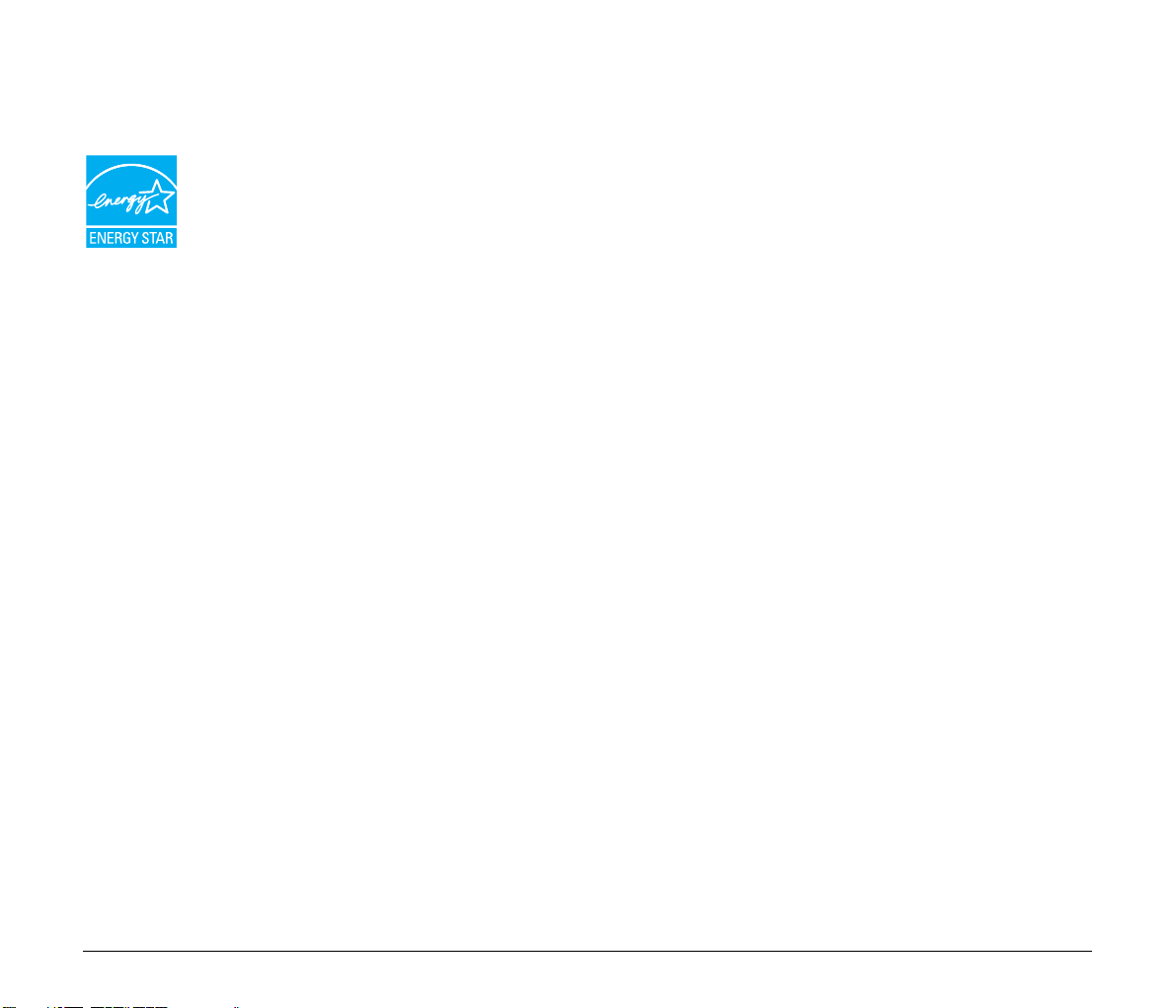
国际能源之星 (ENERGY STAR®) 办公室设备计划
作为能源之星 (ENERGY STAR®) 的合作者之一,佳
能电子公司确认本产品符合能源之星 (ENERGY
®
STAR
) 对于能源效率的指标。
“国际能源之星 (ENERGY STAR
是一项国际性计划,它旨在减少计算机及其它办公室
设备使用时的能源消耗。该计划支持开发和推广能够
有效降低能源消耗的产品。它是一个开发性的系统,各行业业主均可
自愿参加。针对的产品是办公室设备,如计算机、显示器、打印机、
传真机、复印机和扫描仪等。它们的标准和标志在所有参加国中都是
统一的。
®
) 办公室设备计划”
商标
• 佳能 (Canon) 和佳能徽标是佳能公司在美国的注册商标,也可能是佳
能公司在其他国家 / 地区的商标或注册商标。
• imageFORMULA 是 CANON ELECTRONICS INC. 的商标。
•Microsoft、Windows 和 Windows Vista 是微软公司在美国及其他国家
/ 地区的注册商标或商标。
• Adobe、Acrobat和Adobe Reader是Adobe系统公司在美国和其他国
家 / 地区的注册商标或商标。
•ISIS是 EMC Corporation 的一个分公司在美国的商标。
• 本文中的其他产品和公司名均是或可能是其各自所有者的商标。
版权
版权所有 2009, CANON ELECTRONICS INC. 保留所有权利。未经
佳能电子公司 (CANON ELECTRONICS INC.) 预先书面同意,不得以
任何形式、任何方式 (机械或电子)复制或传播本出版物的任何部
分,包括影印和录音,或是利用任何信息存储或检索系统。
免责声明
本文中的信息如有变更,恕不另行通知。
佳能电子公司对本资料不做任何形式的明示或隐含担保 (除非本文有
明确说明),包括但不限于有关适销性、特定用途适用性或不违反任
何专利权的担保。佳能电子公司将不对任何性质的直接、意外或继发
损失免责,也不对因使用本资料而造成的损失或开销承担任何责任。
对于使用本产品扫描的文稿的存放和处理,或者所得扫描图像数据的
存放和处理, CANON ELECTRONICS INC. 概不负责。
如果您打算丢弃扫描文稿的原稿,您 (客户)需要负责检查扫描的图
像,确认数据完好无损。
本担保下 CANON ELECTRONICS INC. 的最大责任仅限于担保所涵
盖产品的购买价格。
3
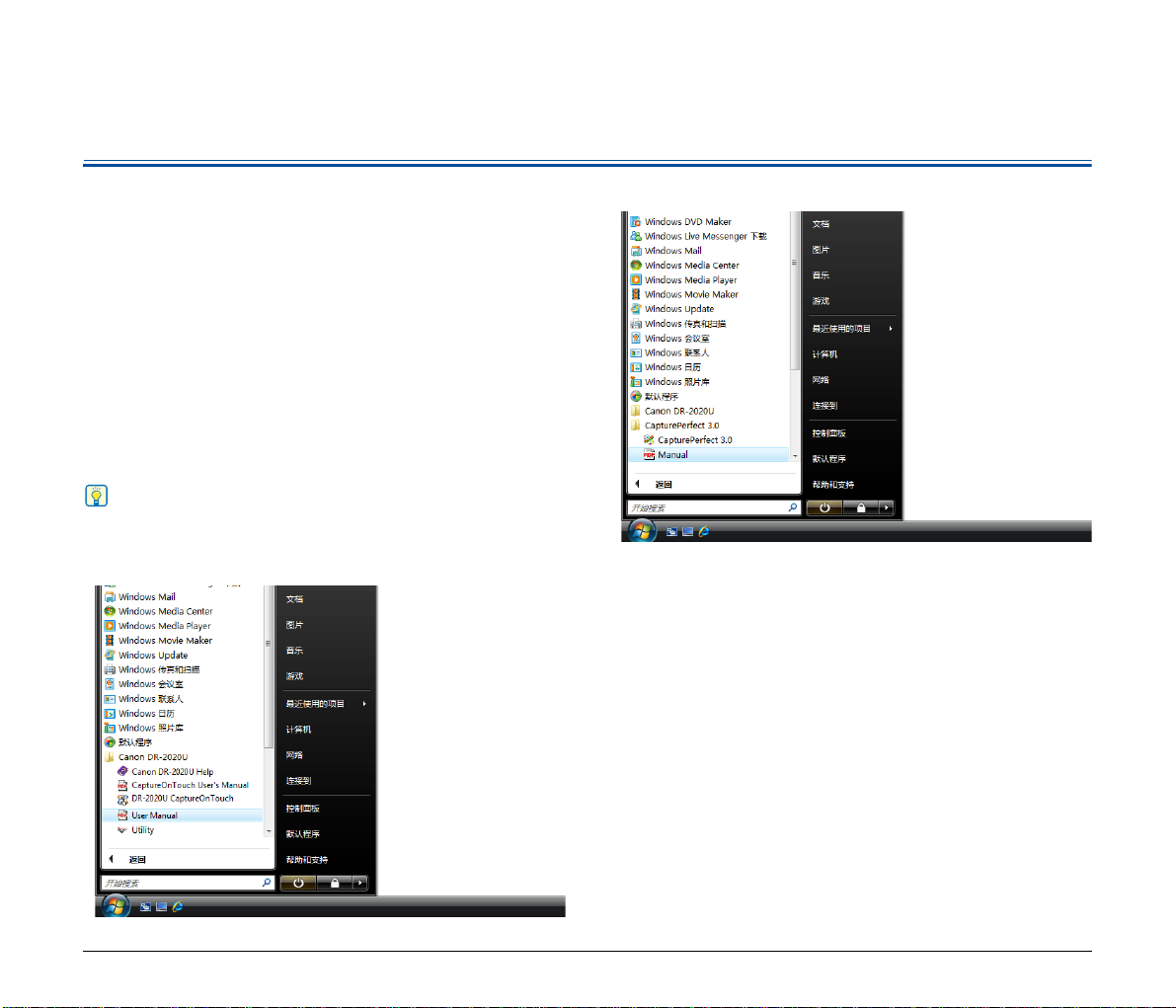
前言
感谢您购买佳能文稿扫描仪 imageFORMULA DR-2020U。
在使用扫描仪前请务必通读本手册,以便熟悉它的诸多功能并加以充
分利用。阅读本手册后,请将手册存放在稳妥之处以备将来参考。
扫描仪手册
扫描仪文档包括 “参考指南”(扫描仪随附)、“用户手册”(本手
册)以及以电子形式提供且在软件安装期间在 Canon DR-2020U 菜单
中注册的 “CapturePerfect 3.0 操作指南”。
● 参考指南
此指南介绍扫描仪的安装程序和基本操作。
● 用户手册 (本手册)
此手册描述如何使用扫描仪。
● CapturePerfect 3.0 操作指南 (电子手册)
这是 CapturePerfect 3.0 (佳能文稿扫描仪应用程序)的操作指
南。
提示
• 在软件安装过程中,“用户手册”和 CapturePerfect 3.0 文稿文件安装
在以下位置。
用户手册
CapturePerfect 3.0 操作指南
4
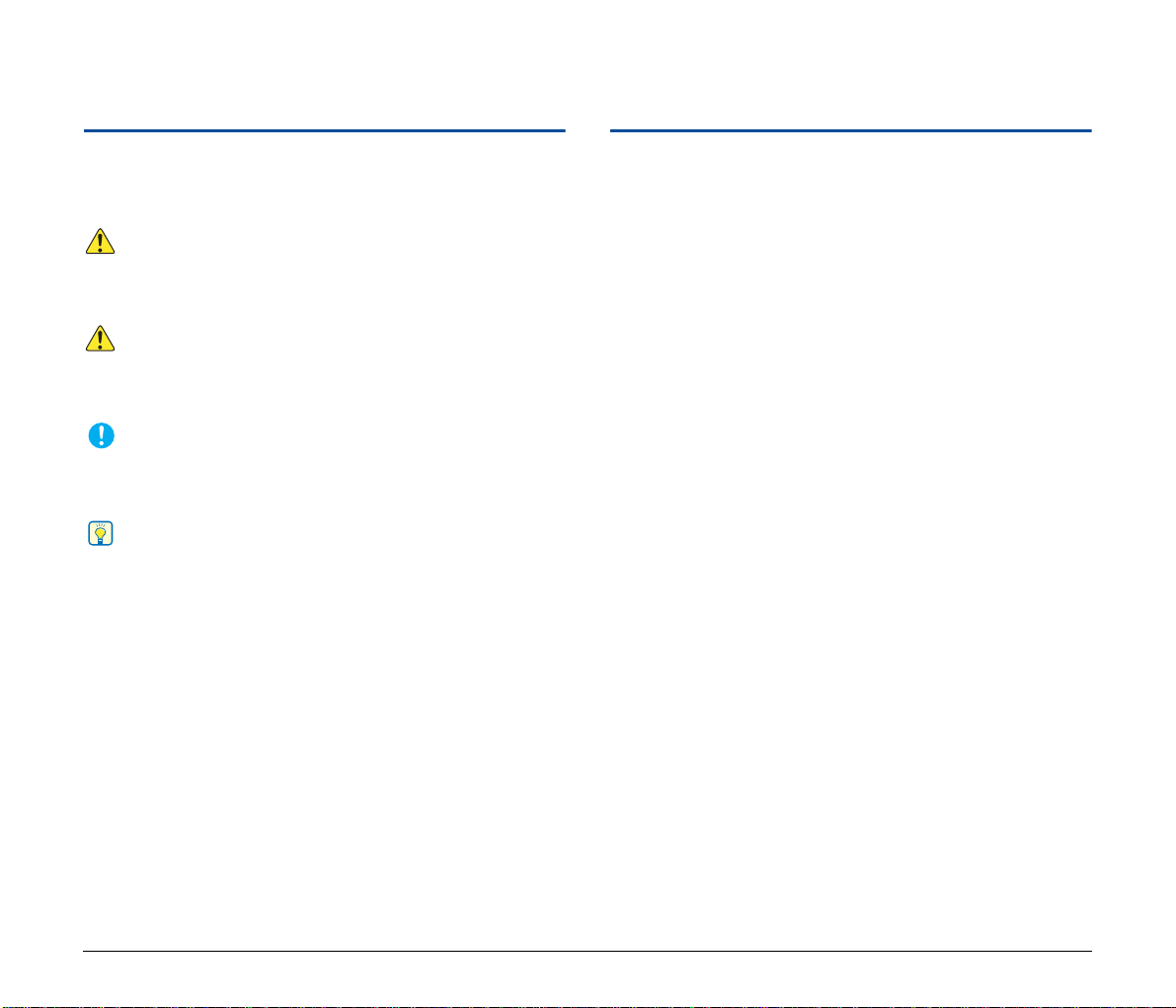
本手册中使用的符号
以下符号用于本手册,以说明为安全起见而应遵守的程序、限制、操
作注意事项以及说明。
警告
表示如果操作不当,可能会造成人身伤亡的警告相关操作。为了确
保扫描仪的使用安全,请务必注意这些警告。
注意
表示如果操作不当,可能会造成人身伤害或财产损失的注意相关操
作。为了确保扫描仪的使用安全,请务必注意这些注意事项。
重要
表示操作要求和限制。请务必仔细阅读这些事项,以确保扫描仪正
常运行,避免损坏扫描仪。
提示
表示对操作的进一步说明,或包含对操作程序的补充说明。强烈建
议您阅读这些注释。
本手册的章节结构
本手册包括以下内容。
■ 用前须知
提供安全说明,并说明扫描仪的特性以及部件的名称和功能。
■ 处理文稿
介绍支持的文稿类型以及如何加载这些文稿。
■ 扫描
介绍如何使用随附软件进行扫描,以及如何配置扫描仪驱动程序设
置。
■ 维护
介绍日常清洁步骤和故障排除
■ 附录
提供规格和其他信息。
5

目录
前言 ....................................................................................... 4
本手册中使用的符号.................................................................... 5
本手册的章节结构 ....................................................................... 5
用前须知...................................................................... 8
重要安全说明 ................................................................... 8
安装位置...................................................................................... 8
电源 ............................................................................................. 8
移动扫描仪 .................................................................................. 9
处理 ............................................................................................. 9
处置 ........................................................................................... 10
特性................................................................................ 11
多种文稿送入方法 ................................................................ 11
利用作业功能轻松扫描 ......................................................... 11
各种黑白扫描和全彩色扫描.................................................. 11
预扫描功能 ........................................................................... 11
节能设计............................................................................... 11
多种图像处理选项 ................................................................ 11
安装要求......................................................................... 13
操作系统............................................................................... 13
计算机规格 ........................................................................... 13
应用程序软件........................................................................ 13
部件名称及功能.............................................................. 14
正面 ...................................................................................... 14
操作面板............................................................................... 15
后部 ...................................................................................... 16
处理文稿.................................................................... 17
送入方法......................................................................... 17
送纸器的使用注意事项 ......................................................... 17
不能使用送纸器扫描的文稿.................................................. 18
将文稿放入送纸器 .......................................................... 19
包含不同尺寸页面的文稿...................................................... 19
扫描仪处于睡眠模式时 ......................................................... 19
将文稿放在平板上 .......................................................... 20
扫描仪处于睡眠模式时 ......................................................... 20
将名片放入名片送纸器 ................................................... 21
扫描仪处于睡眠模式时 ......................................................... 21
扫描 .......................................................................... 22
随附软件 ......................................................................... 22
使用 CaptureOnTouch 进行扫描................................... 23
CaptureOnTouch 的特性 ........................................................... 23
输出方式............................................................................... 25
启动 CaptureOnTouch............................................................... 25
退出 CaptureOnTouch.......................................................... 25
重新启动 CaptureOnTouch .................................................. 25
扫描仪设置 ................................................................................ 26
扫描仪基本设置 .................................................................... 26
使用 START 按钮进行扫描........................................................ 27
使用作业按钮进行扫描 .............................................................. 30
使用用户定义的作业按钮进行扫描 ............................................ 32
注册 / 编辑作业 ..................................................................... 32
电子邮件设置........................................................................ 34
使用已注册的作业进行扫描.................................................. 35
其他扫描模式............................................................................. 36
从任务栏菜单进行扫描 ......................................................... 36
从主屏幕进行扫描................................................................. 36
使用 CapturePerfect 3.0 进行扫描 ................................ 37
使用 CapturePerfect 进行扫描................................................... 37
扫描批次到文件 .................................................................... 37
扫描批次到打印机................................................................. 37
扫描批次到邮件 .................................................................... 37
扫描页面............................................................................... 37
扫描作业............................................................................... 37
扫描到演示文稿 .................................................................... 37
基本扫描过程............................................................................. 38
注册作业和扫描 .................................................................... 41
配置 ISIS/TWAIN 驱动程序 ............................................ 44
驱动程序的布局和特性 .............................................................. 44
[ 基本 ] 选项卡....................................................................... 44
保存设置............................................................................... 44
[ 亮度 ] 选项卡....................................................................... 45
[ 图像处理 ] 选项卡 ............................................................... 45
[ 其它 ] 选项卡....................................................................... 45
基本条件设置............................................................................. 46
指定扫描的基本条件............................................................. 46
扫描自定义纸张尺寸............................................................. 47
指定扫描区域........................................................................ 47
6
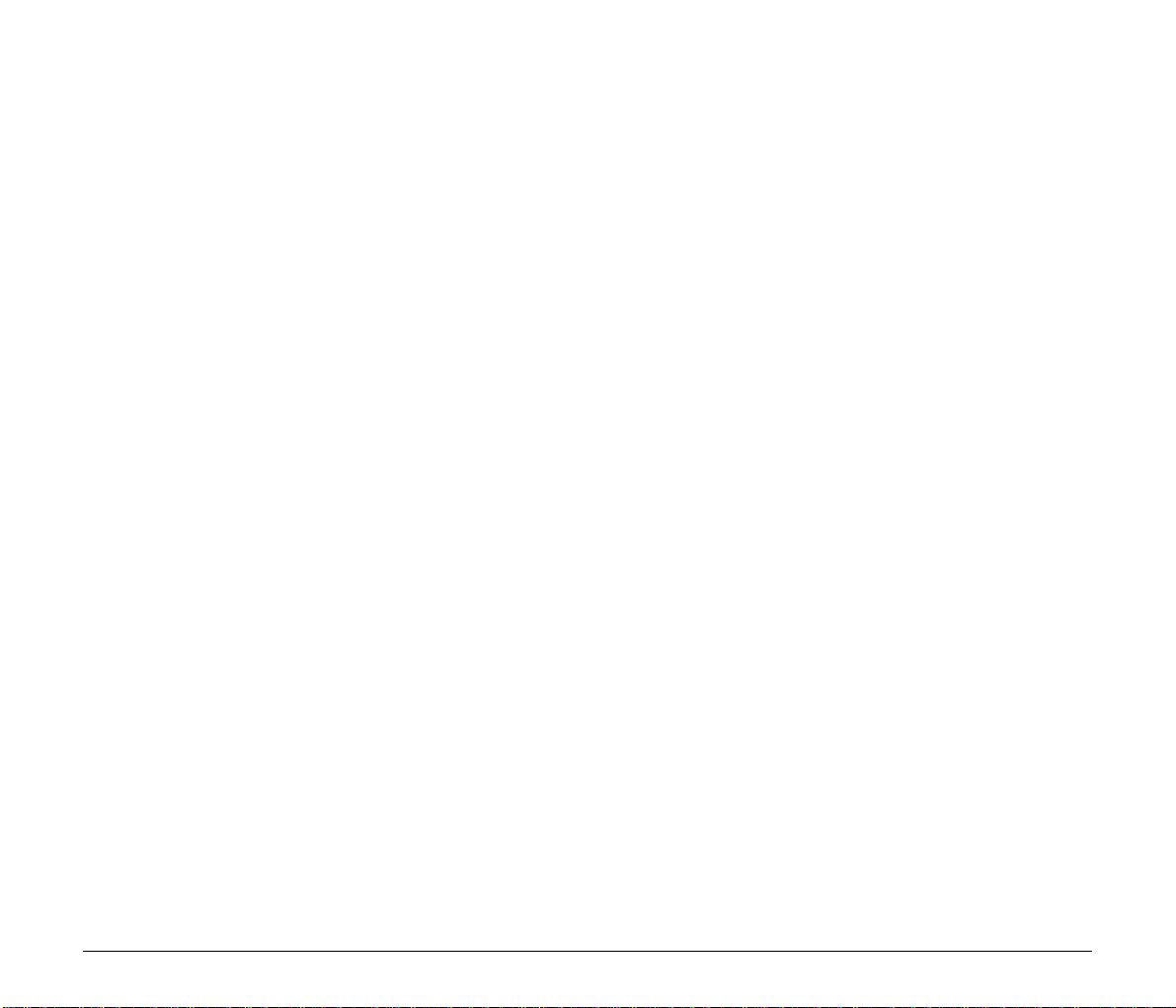
配置扫描仪设置.................................................................... 48
Adobe Acrobat 9.0 用前须知 ................................................ 52
依赖于模式的功能限制 ......................................................... 53
扫描仪操作设置 ......................................................................... 54
打开扫描仪属性屏幕............................................................. 54
扫描仪属性设置.................................................................... 55
维护 ........................................................................... 56
日常清洁......................................................................... 56
清洁扫描仪 ................................................................................ 56
清洁送纸路径............................................................................. 56
清洁扫描玻璃和压板.................................................................. 56
清洁滚轴装置和分页器 .............................................................. 57
拆下滚轴装置和分页器 ......................................................... 57
安装滚轴装置和分页器 ......................................................... 58
故障排除......................................................................... 59
常见问题与解决方案.................................................................. 59
软件故障排除............................................................................. 61
如果扫描速度太慢 ................................................................ 61
如果扫描的图像文件无法在应用程序中打开......................... 61
如果 CapturePerfect 无法打开某些 PDF 文件 ...................... 61
问答 (有用提示)..................................................................... 61
卡纸 ...................................................................................... 63
卸载软件......................................................................... 65
卸载 ISIS/TWAIN 驱动程序 ....................................................... 65
附录 ........................................................................... 67
规格................................................................................ 67
扫描仪 .................................................................................. 67
AC 适配器 ............................................................................ 67
更换件 ............................................................................ 68
外部尺寸......................................................................... 69
索引................................................................................. 70
7

用前须知
重要安全说明
为确保扫描仪的安全操作,务必阅读以下安全警告和注意事项。
安装位置
本扫描仪的性能受其安装环境影响。请确保扫描仪的安装位置符合以下环
境要求。
110 mm 或更大
A
A
I
M
N
MO
● 扫描仪周围留有足够空间,以便操
作、维护以及通风之用。
● 避免在阳光直晒下安装扫描仪。如
果不可避免,应使用窗帘遮蔽扫描
仪。
● 请勿安装在灰尘过多的地方。
● 避开温暖或潮湿的地方,例如靠近
水龙头、热水器或加湿器的地方;
另外要避开散发有氨水、涂料稀释
剂或其他挥发性化学品等浓烈烟气
的地点。
● 请勿安装在不稳定或易受振动的地
方。
● 避免将扫描仪暴露于温度急剧变化
的场所。如果装有扫描仪的房间较
冷但升温迅速,可能会在扫描仪内
形成水滴 (冷凝)。这会导致扫描
质量明显下降。要获得最佳的扫描
质量,推荐采用以下条件:
室温:10 °C 至 32.5 °C
湿度:20% 至 80% (相对湿度)
● 避免将扫描仪安装在可产生磁场的
设备 (如扬声器、电视或收音机)
附近。
电源
● 只能连接至具有额定电压和电源频
率 (可以是 120 V、 60 Hz 或 220-
240 V、50/60 Hz,具体情况视 所 在
区域而定)的电源插座。
● 请勿将其他电气设备连至已连有扫
描仪的相同电源插座上。此外,使
用延长电源线连接时,请确保延长
电源线的额定电流满足扫描仪的电
流要求。
8
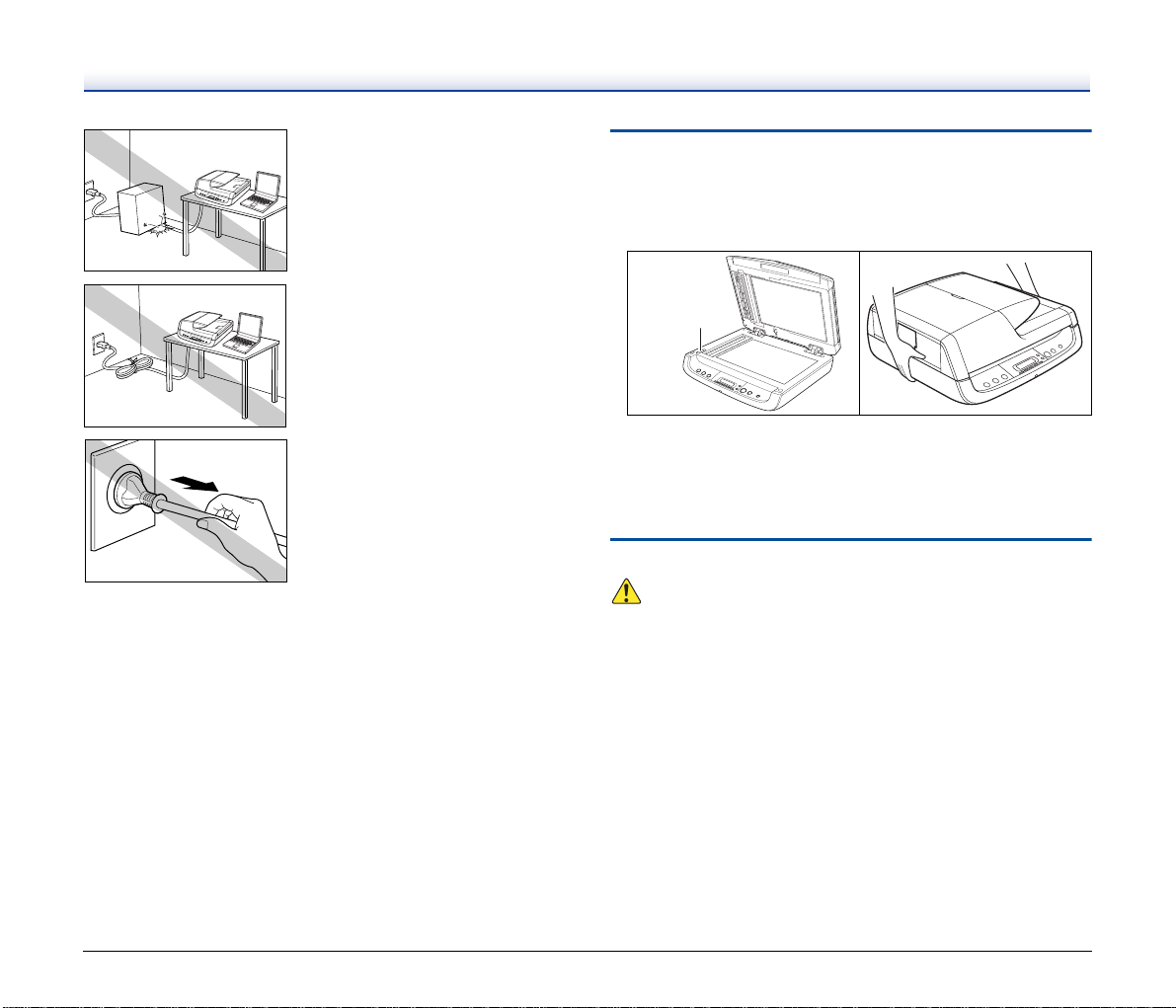
● 切勿尝试以任何方式拆卸或改装 AC
适配器,否则会很危险。
● 请勿在 AC 适配器或电源线上放置任
何物品,或踩踏 AC 适配器或电源
线。
● 电源线绕在一起时,请勿使用。
移动扫描仪
● 移动扫描仪前,务必关闭电源开关,并从电源插座中断开电源插
头。
● 移动扫描仪时,一定要锁住锁定开关并用双手搬运扫描仪,以免其
掉落。扫描仪重量约为 7.8 kg。
锁定开关
● 切勿直接拉拽电源线。断开电源线
时,要握住电源插头,再将其从电
源插座中取出。
● 保持电源插头周围区域没有其他物
品,以便在紧急情况下能轻松拔下
电源线。
● 请仅使用扫描仪随附的 AC 适配器。
此外,请勿将随附的 AC 适配器用
于扫描仪之外的设备。
● 如果对电源有不清楚之处,请联系
当地的佳能授权经销商或客户服务
部,以了解更多信息。
● 使用扫描仪时,务必松开锁定开关。如果使用扫描仪时锁定开关未
松开,显示面板上将出现错误。
● 移动扫描仪时,务必拔下任何接口电缆线和 AC 适配器。如果扫描仪
搬运时连接有这些物品,插头或连接器可能受到损坏,或者导致扫
描仪掉落并造成人身伤害或扫描仪受损。
处理
警告
使用扫描仪时一定要注意以下事项。如不能这样做,可能导致火灾或
电击。
● 切勿在扫描仪旁放置酒精、苯、涂料稀释剂、气溶胶喷雾剂或任何
其他易燃物质。
● 请勿切割、损坏或改装电源线。请勿在电源线上放置重物,也不要
拉动或过度弯曲电源线。
● 切勿在手潮湿时连接电源线。
● 请勿将扫描仪连接到多插头电源板上。
● 请勿将电源线打结或缠绕,这会导致火灾或电击。连接电源线时,
务必使电源插头牢固并完全插入电源插座内。
● 使用卷装延长电源线时,请解开卷轴上所有的电源线。缠绕在卷轴
上的电源线长期运行可能导致电源线过热并可能导致火灾。
● 请勿使用本扫描仪随附的电源线和 AC 适配器以外的电源线和 AC 适
配器。
● 请勿尝试以任何方式拆卸或改装扫描仪,因为这极其危险并且可能
导致火灾或电击。
9
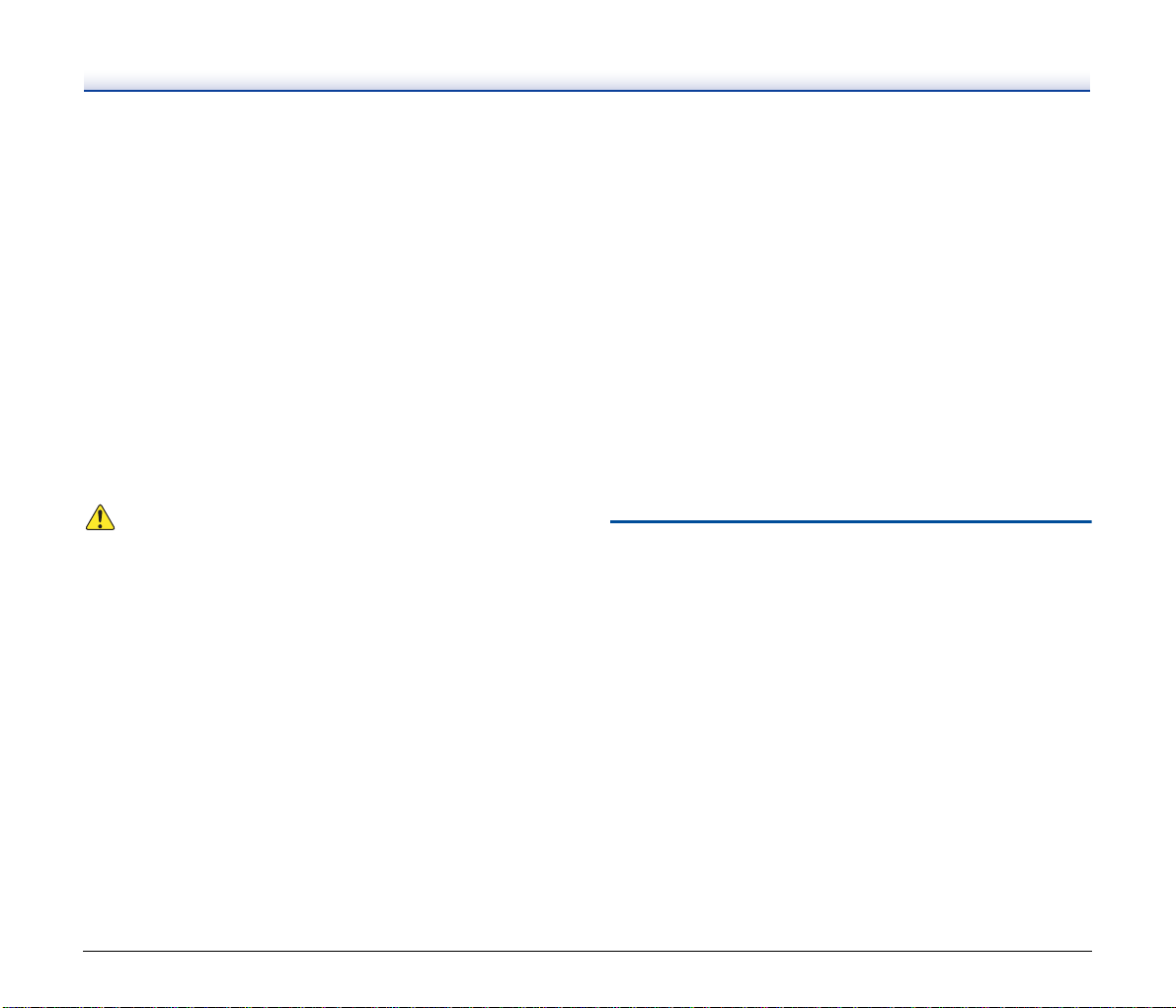
● 切勿尝试以任何方式拆卸或改装 AC 适配器,否则会很危险。
● 请勿在扫描仪附近使用易燃气溶胶喷雾剂。
● 清洁扫描仪时,关闭电源开关并断开电源线电源。
● 用稍微潮湿的、拧干的布清洁扫描仪。切勿使用酒精、苯、涂料稀
释剂或任何其他易燃物质。
● 定期从电源插座上拔下电源线,并用干布清洁电源插头金属针和电
源插座基座周围的区域,确保清除所有灰尘和污垢。如果长期在潮
湿、多尘或多烟雾的地方连接电源线,电源插头周围会积聚灰尘并
变潮湿。这样可能会导致短路并引发火灾。
● 使用扫描仪时,如果扫描仪发出异常噪音或烟雾、热量或异味,或
扫描仪不能正常工作或发生其他异常时,应立即关闭电源开关,然
后从电源插座中断开电源插头。然后,请联系当地的佳能授权经销
商或客户服务部,以了解更多信息。
● 请勿使扫描仪掉落或使其遭受冲击或强震。无论何时扫描仪受到损
坏,立即关闭电源开关,并从电源插座中断开电源插头。然后,请
联系当地的佳能授权经销商或客户服务部,以便对设备进行维修。
● 心脏起搏器用户的注意事项:
本产品会产生微弱的磁场。如果使用心脏起搏器,一旦发现任何异
常症状,请远离本产品。另外,请咨询心脏病专家。
注意
● 请勿在不稳定或倾斜的表面上或有剧烈振动的区域中安装扫描仪,
否则可能会导致扫描仪掉落,从而造成人身伤害或扫描仪损坏。
● 请勿阻塞通风口。否则可能造成扫描仪过热,从而会有火灾危险。
● 切勿将订书钉、回形针或珠宝之类的小金属物品置于扫描仪上。这
些物品可能会落入扫描仪并导致火灾或电击。如果此类物品落入扫
描仪,请立即关闭电源开关,并从电源插座中断开电源插头。然
后,请联系当地的佳能授权经销商或客户服务部,以便对设备进行
维修。
● 请勿将扫描仪置于潮湿或多灰尘的位置。否则可能会造成火灾或电
击。
● 请勿将物品置于扫描仪上面。此类物品可能会翻倒或坠落,从而导
致人身伤害。
● 请勿在超过 100 VAC 电压下使用扫描仪。否则可能会造成火灾或电
击。
● 拔出电源线时,应抓牢插头。不要直接拉电源线,否则可能会损坏
或暴露电源线的内部接线,从而导致火灾或电击。
● 电源插头周围应留出足够的空间,以便轻松拔出插头。如果电源插
头周围堆放有物品,将无法在紧急情况下拔出插头。
● 请勿将水或易燃物质 (酒精、苯、涂料稀释剂等)洒落到扫描仪
内,否则会导致火灾或电击。
● 当长时间 (如整夜)不使用扫描仪时,应关闭电源开关以确保安
全。此外,当在连续假日这样的持续时间内不使用设备时,应关闭
电源开关,从扫描仪断开 AC 适配器,并从电源插座断开电源线,
以确保安全。
● 使用扫描仪时,请勿穿着宽松的衣服或佩戴首饰,以免此类物品被
拉进扫描仪内。这会导致人身伤害。尤其要格外注意项链和长发。
如果有任何物品被拉入扫描仪内,请立即断开电源线,停止扫描仪
的工作。
● 向扫描仪中装载纸张和清除卡纸时,请小心操作。纸张边缘可能会
割破您的手。
● 打开和关闭送纸器时要小心缓慢。否则可能会造成扫描仪故障或人
身伤害。
● 关闭送纸器时,注意不要夹到手。否则可能会造成人身伤害。
● 请勿用力按送纸器。否则可能会损坏玻璃、造成扫描仪故障或导致
人身伤害。
● 切勿在扫描仪的送纸和弹出区域上放置待扫描文稿以外的其他物
品。否则可能会造成扫描仪故障或人身伤害。
● 在低温下使用扫描仪时,打开电源开关后请等待片刻。否则可能会
导致冷凝错误。
处置
处置扫描仪和 AC 适配器时,请务必遵守有关的地方法律法规,或咨
询当地佳能授权经销商。
10
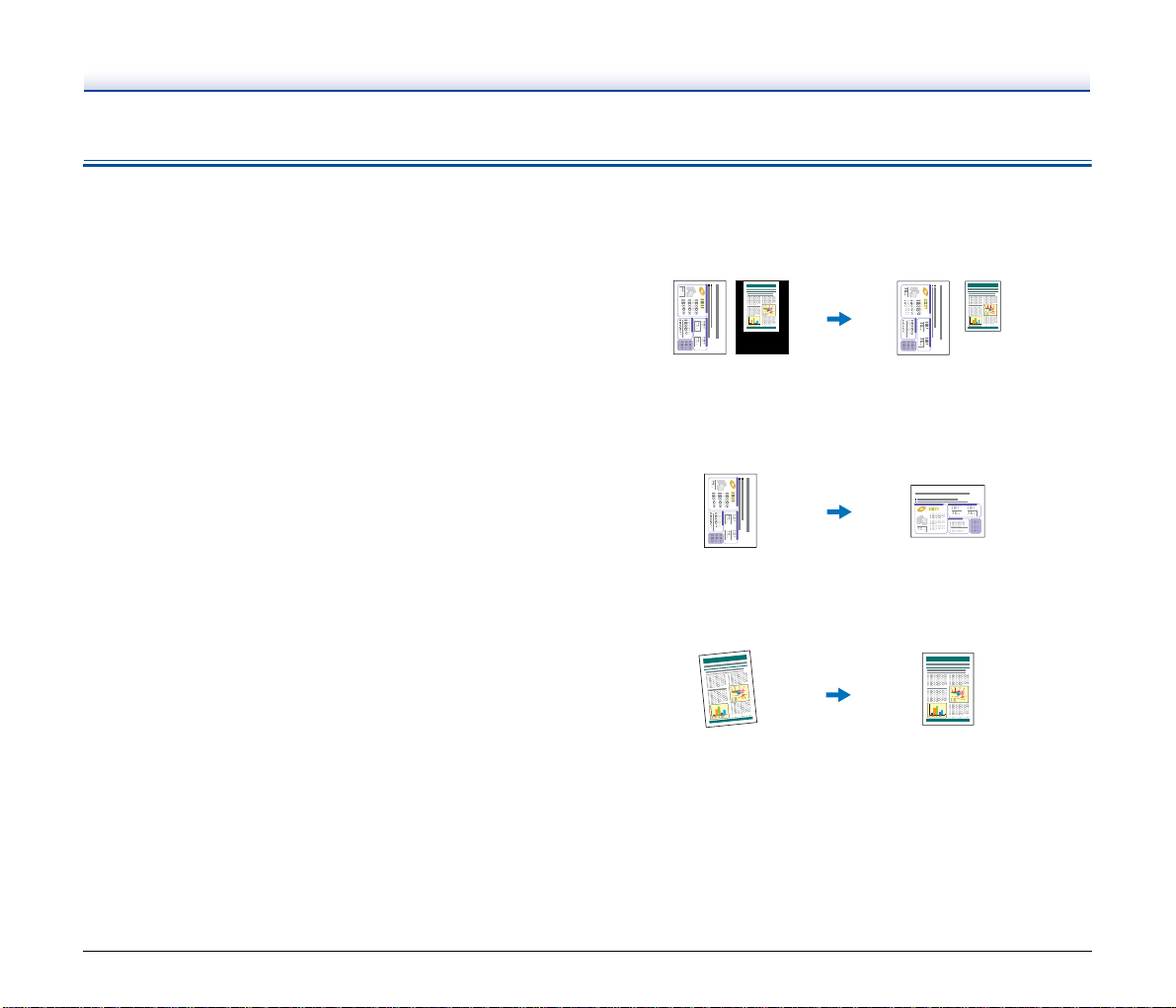
特性
多种文稿送入方法
● 扫描多页文稿时,使用内置送纸器每分钟最多可送入 20 页(针对单
面文稿)。扫描仪可以检测装入送纸器的文稿,并通过 “自动开
始”功能自动开始扫描。
● 使用平板扫描无法通过送纸器扫描的文稿 (薄文稿、不能顺利送入
的文稿、杂志和厚文稿等)。
● 使用内置的名片送纸器一次最多可送入和扫描 15 张名片。
利用作业功能轻松扫描
使用操作面板上的按钮,不必打开应用程序,即可启动扫描过程。
各种黑白扫描和全彩色扫描
● 采用 24 位彩色或 256 级灰度扫描文稿。
● 也可以采用黑白 (二进制)扫描。扫描深色背景或文本颜色较浅的
文稿时,可以使用高级文本增强模式来突出文本。
● 扫描彩色图像 (例如从杂志扫描)时,使用彩色平滑模式来减少出
现莫尔纹图案。
预扫描功能
扫描开始时,该功能会预扫描文稿的第一页然后暂停,以便在恢复扫
描前利用第一页图像来调整亮度和对比度。
节能设计
本扫描仪符合国际能源之星计划标准,在不扫描时会进入睡眠模式。
多种图像处理选项
● 自动纸张尺寸检测
扫描时检测文稿纸张尺寸。扫描非标准尺寸文稿时,这样做还可去
除图像周围的空白区。
标准尺寸文稿扫描 自动尺寸检测扫描
● 文本方向识别
检测每页文稿的文本方向,根据需要以 90 度为增量旋转扫描图像
使其正常化。(此功能可能无法正确运行,具体取决于文稿类型。)
横向文稿
(垂直扫描)
● 歪斜校正
检测文稿是否送入歪斜图像,并根据需要整理图像。
歪斜图像 经过歪斜校正的图像
执行 “文本方向识别”
后的图像
11

● 跳过空白页
扫描仪会扫描文稿的两面并跳过对已判为空白页的任一面图像的保
存。
双面文稿,
其中一面为空白
跳过空白页的图像
● 除色
指定扫描文稿时要忽略的一种颜色 (红色、蓝色或绿色)。
彩色文稿 除去红色的图像
(红色被过滤)
● 去除装订孔
去除由于原始文稿上的装订孔而在扫描图像上产生的阴影。
有装订孔的文稿 已去除装订孔的图像
12
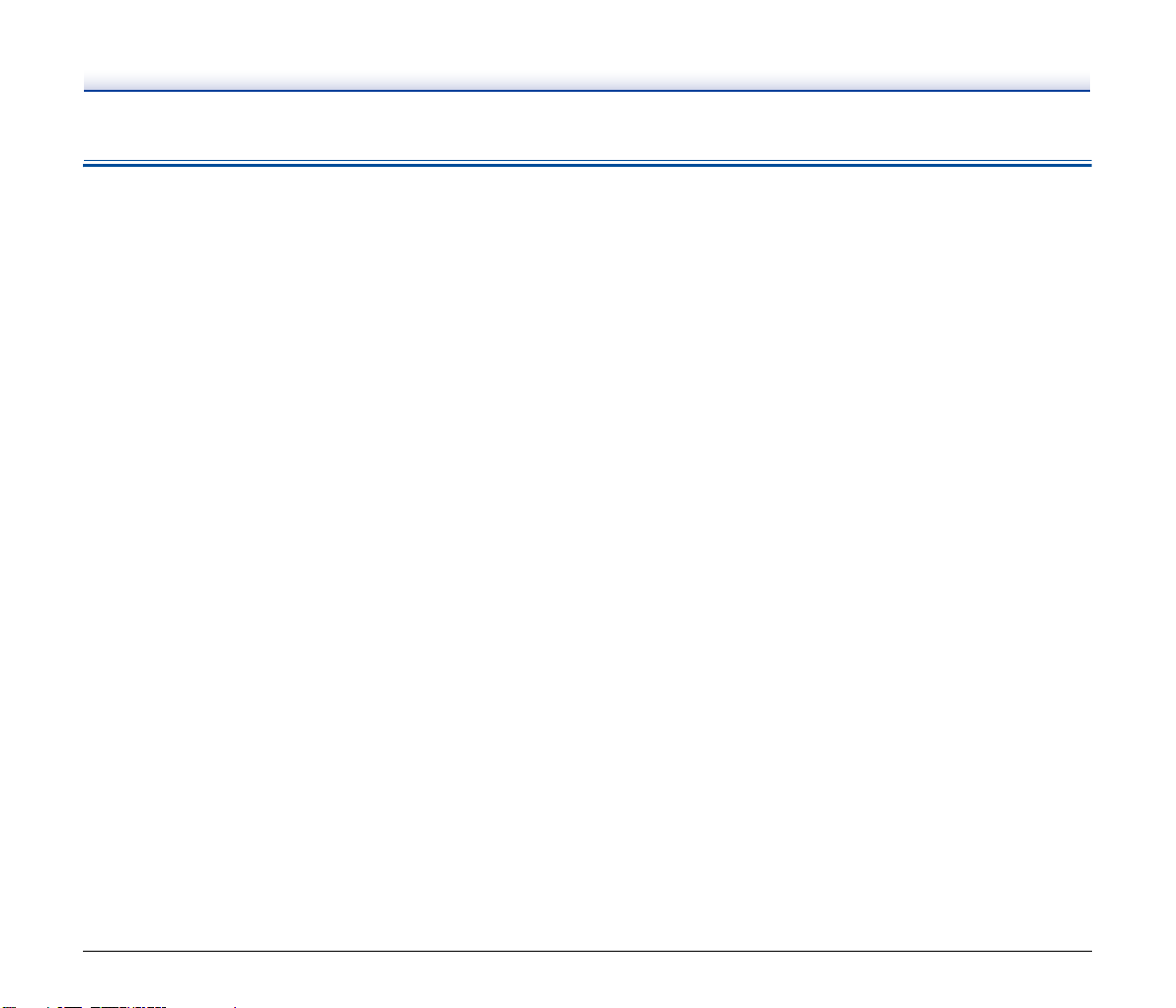
安装要求
要最好地使用 DR-2020U,建议系统环境满足以下条件。
操作系统
• Microsoft Windows 2000 Professional SP4 或更高版本
• Microsoft Windows XP Professional SP3 或更高版本
• Microsoft Windows XP Home Edition SP3 或更高版本
• Microsoft Windows XP Professional x64 Edition SP2 或更高版本
• Microsoft Windows Vista Home basic/Home Premium/Business/:
Ultimate/Enterprise SP1 或更高版本 (32 位或 64 位版本)
• Microsoft Windows 7 (32 位或 64 位版本)
计算机规格
CPU:
Core 2 Duo, 1.8 GHz 或更快
内存:
1 GB 或更多
硬盘:
可用空间不低于 1 GB
显示器:
分辨率不低于 1024 x 768 (XGA)
其他:
•USB 2.0接口
• CD-ROM 驱动器 (用于软件安装)
•DVD驱动器 (用于安装随附的 Adobe Acrobat 9.0)
应用程序软件
使用与以上系统环境兼容的 ISIS/TWAIN 兼容应用程序。
注意
• 应使用由微软公司提供的最新 USB 2.0 驱动程序。有关详情,请联系
当地佳能授权经销商。
• 不能保证使用各 USB 接口 (即便是作为计算机标准装置的接口)进
行的操作。如果作为计算机标准配置的 USB 接口不能正常运行,请
使用推荐的 Hi-Speed USB 2.0 接口卡。
• 使用随附的 USB 电缆线或 Hi-Speed USB 2.0 兼容电缆线。
• 如果 CPU、内存、接口卡和其他计算机规格不满足系统要求,扫描
和传输速度可能会大大降低。
13
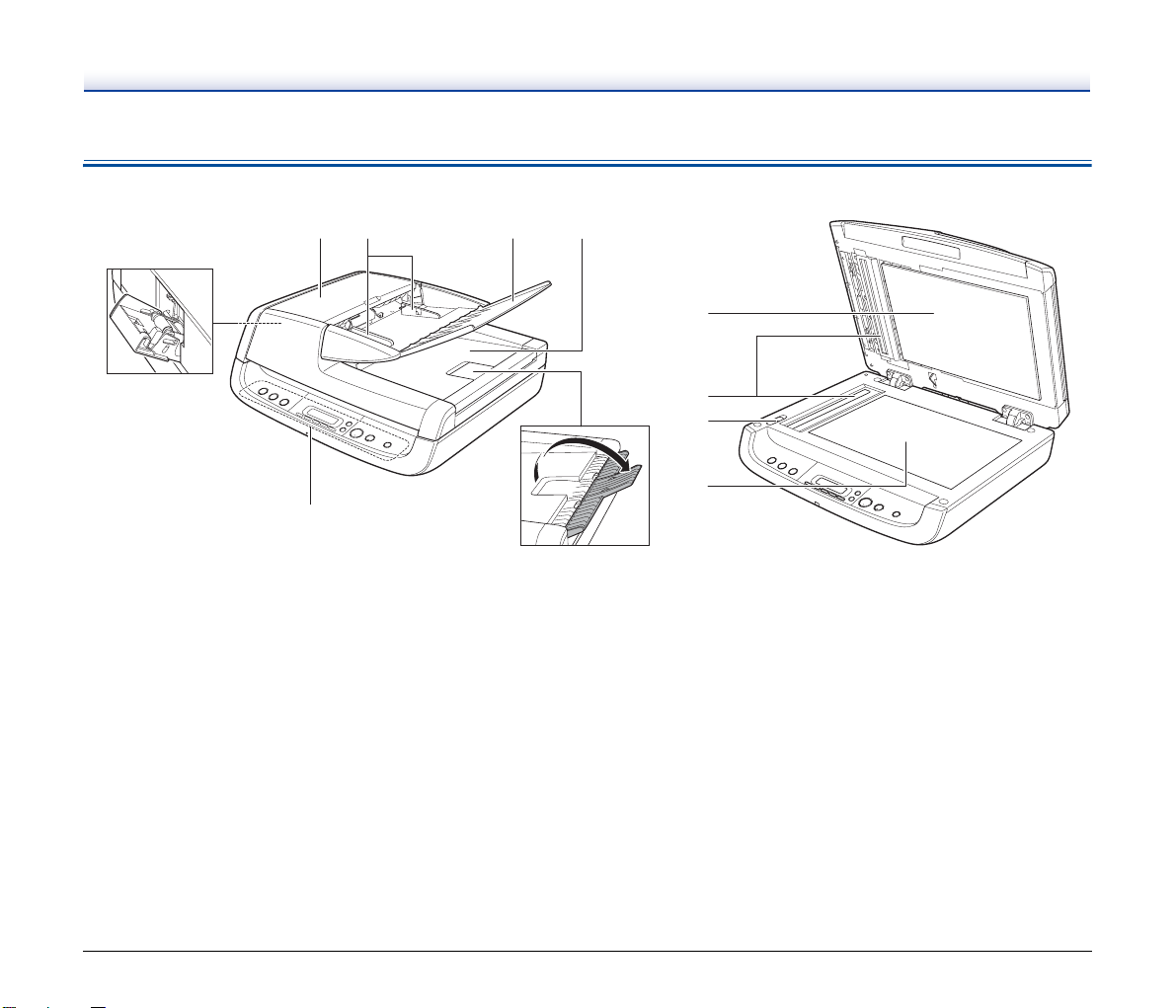
部件名称及功能
正面
G
A CBD
H
I
J
K
F
E
A 送纸器盖
可以打开送纸器盖清除卡纸或执行清洁
B 文稿导片
可以调节文稿导片,使其与文稿的宽度相匹配。
C 送纸托盘
将文稿放入送纸器时需要打开送纸托盘。
D 文稿弹出托盘
通过送纸器扫描的文稿在此处弹出。
E 弹出扩展托盘
如果通过送纸器扫描的文稿伸出了弹出托盘的边缘,请打开此托
盘。
F 操作面板
用于操作扫描仪的按钮和 LCD 位于此处。 (请参阅第 15 页。)
G 名片送纸器
扫描名片时打开并使用名片送纸器。
H 压板
压板将置于平板上的文稿压在玻璃上。
I 扫描玻璃 (送纸器)
J 锁定开关
不使用扫描仪时,使用锁定开关将扫描仪的内部部件锁定到位。
K 扫描玻璃 (平板)
将文档置于此处,使扫描面朝下。
14
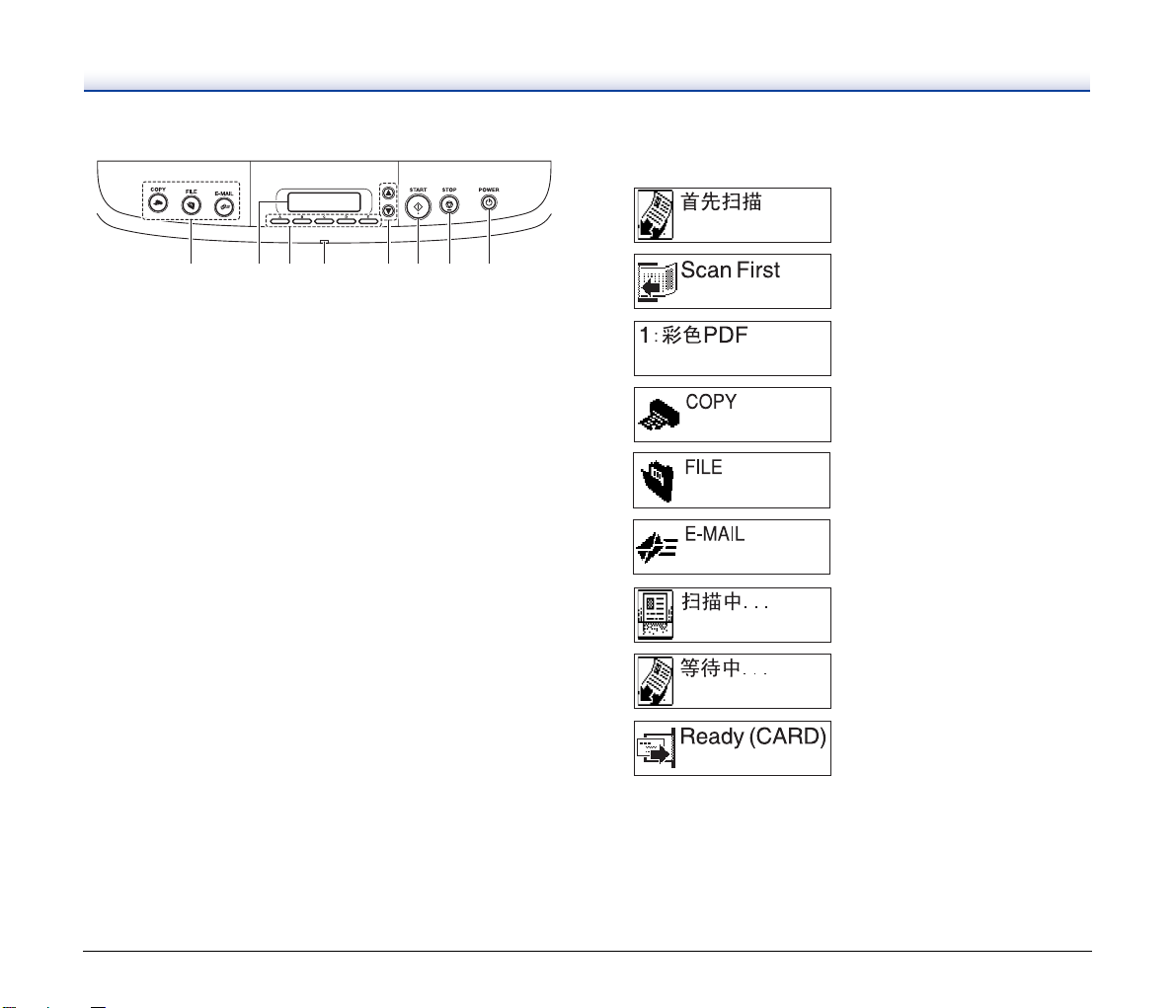
操作面板
显示面板指示
正常显示
首先扫描 (正在等待放置文稿)。
ABDCEFGH
A 作业按钮
这些按钮分配有具体作业。按下其中的任意一个按钮均会启动扫
描。按各个按钮时,处理扫描图像的方式如下:
COPY:将扫描图像打印至指定打印机。
FILE:将扫描图像保存在指定文件夹中。
E-MAIL:发送带有扫描图像的新电子邮件消息。
B 显示面板
在此处显示扫描状态和错误消息。
随附软件配置的作业名称也在此处显示。 (请参阅第 15 页。)
C 用户定义的作业按钮
用随附的软件注册作业,然后将它们分配至这些按钮。
D 电源指示灯
打开扫描仪电源时此指示灯变亮。
E 滚动键
选择注册作业时,可使用这些按钮滚动显示面板。
F START 按钮
此按钮执行如下功能。
• 执行通过用户定义的作业按钮或滚动键选择的作业。
• 在使用应用程序且 [ 送入选项 ] 设置为 [ 面板送入 ] 时开始扫描。
• 启动通过 Windows “事件”功能配置的应用程序。
G STOP 按钮
按此按钮可停止扫描过程或清除错误显示,如卡纸错误显示。
H POWER 按钮
按此按钮可打开扫描仪,并且电源指示灯将亮起。
如果在扫描仪打开时按住此按钮 (两秒钟),扫描仪将关闭,而电
源指示灯也将熄灭。
准备就绪 (正在等待通过按钮或计
算机进行的操作)。
作业显示。
按 COPY 按钮时的作业显示。
按 FILE 按钮时的作业显示。
按 E-MAIL 按钮时的作业显示。
正在扫描。
正在等待操作 (例如在文稿送完时
等)。
名片送纸器打开 (正在等待放置卡
片)。
15
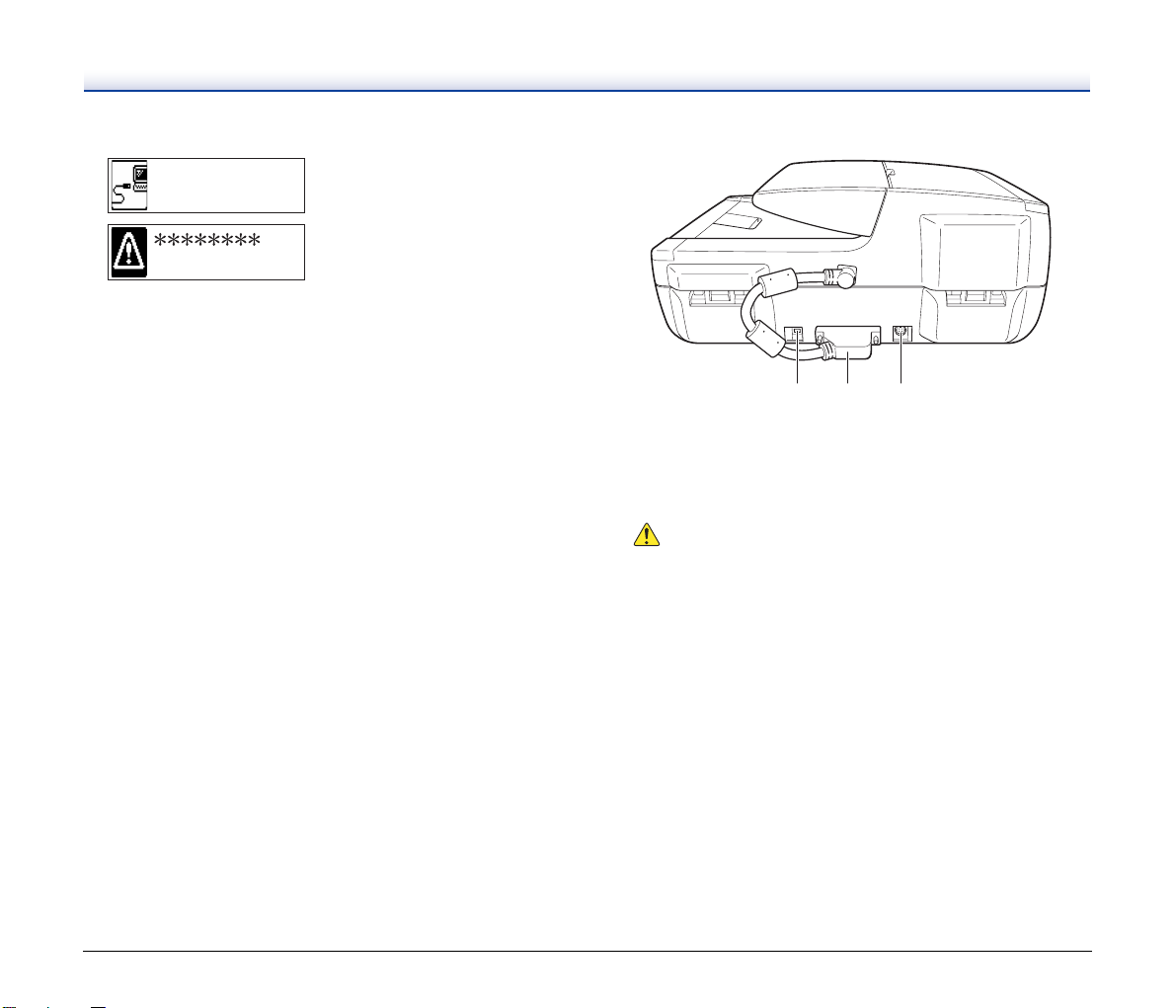
错误显示
后部
与计算机的通讯错误。
发生错误时,会显示一条指示错误
性质的消息。您可以使用滚动键滚
动显示较长的消息。有关错误消息
及其解决方案的详细信息,请参阅
第 60 页。
BAC
A USB 连接器
在此处连接随附的 USB 电缆线 (或 Hi-Speed USB 2.0 兼容电缆
线)。
B ADF 连接器
注意
切勿断开 ADF 连接器。如果 ADF 连接器断开,送纸器将停止运
行。
C 电源连接器
在此处连接随附的 AC 适配器。
16

处理文稿
送入方法
本扫描仪有三种扫描文稿方法 (送纸器、平板、名片送纸器)。每种方法可扫描的文稿类型如下所示。
送纸器 (请参阅第 19 页。) 平板 (稿台玻璃) (请参阅第 20 页。) 名片送纸器 (请参阅第 21 页。)
宽度: 140 mm 至 216 mm
长度: 100 mm 至 356 mm
厚度: 52 至 128 g/m
0.15 mm)
容量: 最多 50 页或堆叠至 5.0 mm 高
2
(0.06 mm 至
宽度: 216 mm
长度: 297 mm
厚度: 最多 25 mm
送纸器的使用注意事项
• 使用送纸器在单个扫描过程中扫描多页文稿时,要确保所有文稿页
纸张的厚度和质量都相同。一次送入不同类型的纸张可能会导致卡
纸。
• 扫描墨迹未干的文稿会弄脏滚轴和扫描玻璃,从而导致扫描图像上
有污迹并弄脏其他文稿。扫描前请务必确保文稿墨迹已干。
• 扫描用铅笔或类似材料书写的文稿会弄脏滚轴和扫描玻璃,从而导
致扫描图像上有污迹。
• 扫描薄纸时,页面背面的文本或图像可能会渗透到扫描图像上。在
这种情况下,请调节扫描条件下的亮度。
• 将文稿装入送纸器之前请务必检查是否有回形针、订书钉和类似物
品混夹在文稿中。此类物品可能会导致文稿损坏、卡纸和损坏扫描
仪。
宽度: 49 mm 至 55 mm
长度: 85 mm 至 91 mm
厚度: 128 至 300 g/m
0.3 mm)
容量: 最多 15 张或堆叠至 3.8 mm 高
• 使用扫描仪时,请勿穿着宽松的衣服或佩戴首饰,以免此类物品被
拉进扫描仪内。否则可能会导致人身伤害。尤其要格外注意项链和
长发。如果有任何物品被拉入扫描仪内,请立即从电源插座断开电
源线,停止扫描仪。
• 边缘卷曲的文稿可能会导致折叠和卡纸。在将文稿送入扫描仪之前
请确保弄直卷曲。
• 小心处理纸张边缘,装入文稿时注意不要割破手指。
2
(0.15 mm 至
17
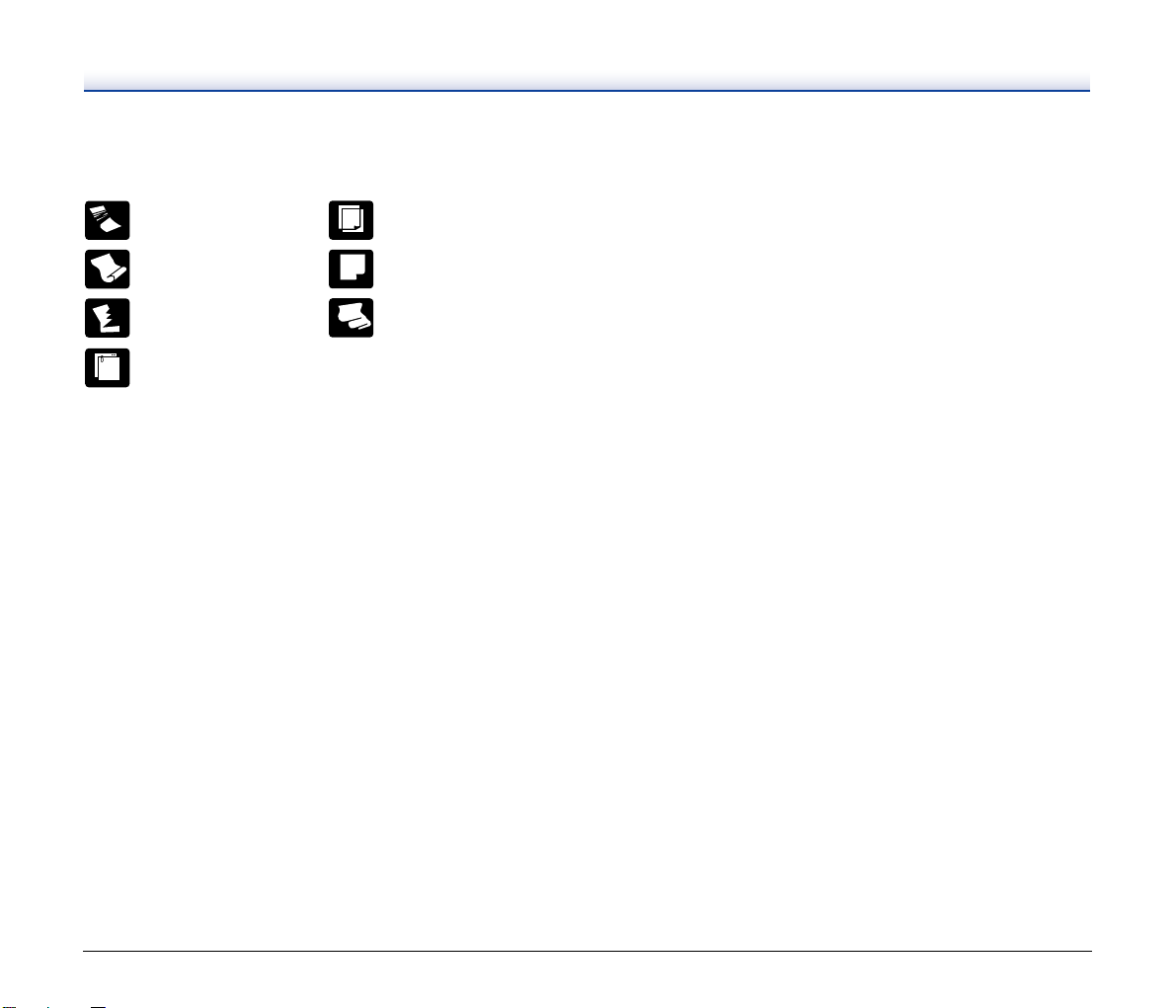
不能使用送纸器扫描的文稿
使用平板 (稿台玻璃)扫描以下类型的文稿。使用送纸器可能会导致
卡纸和扫描仪损坏。
有皱痕或折迹的纸张
卷曲的纸张 涂布纸
撕裂的纸张 极薄的纸张
带有回形针或订书钉的纸
张
背面为复写面的纸张
18
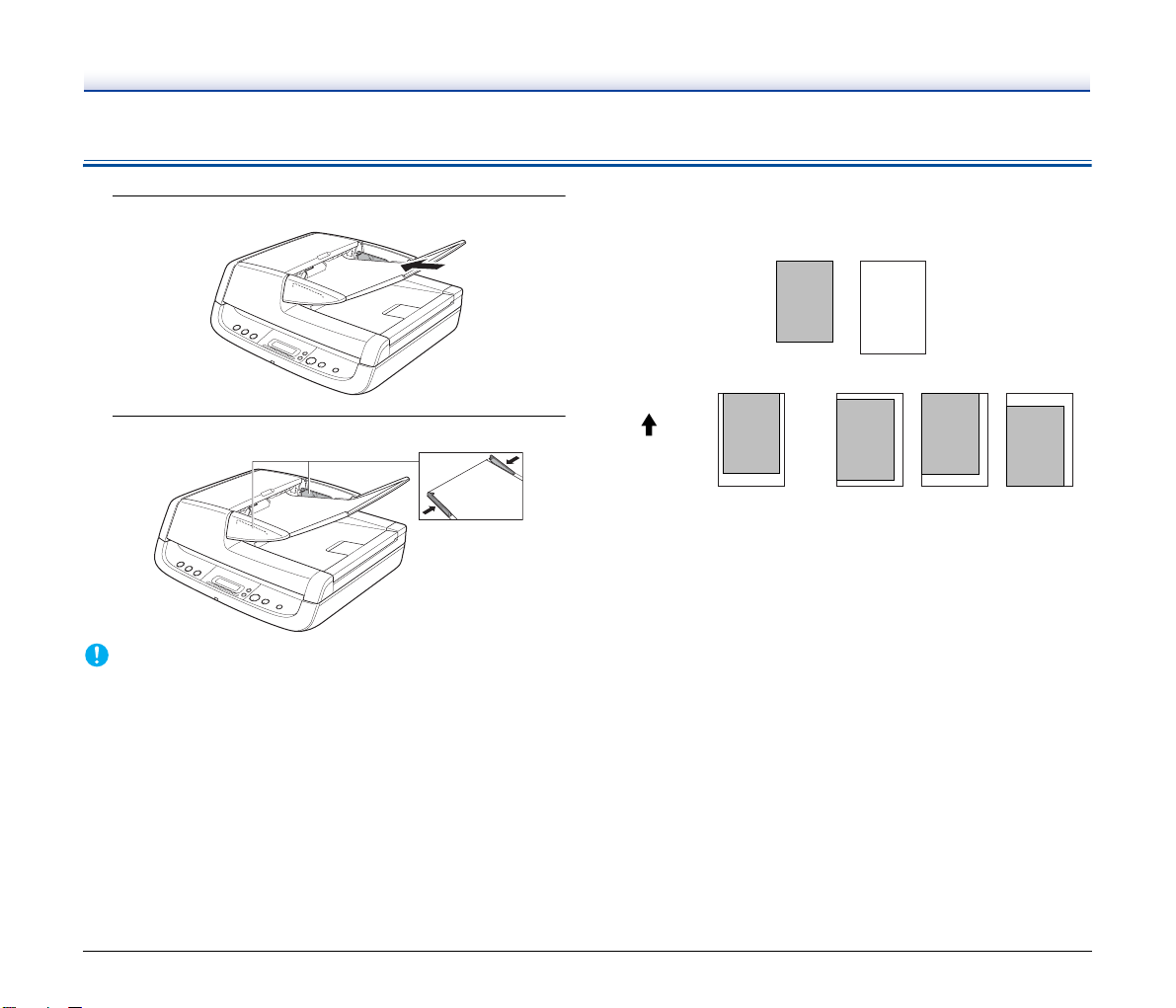
将文稿放入送纸器
1
拂动要扫描的文稿页面,将文稿装入送纸器,使扫描面朝上。
2
将文稿导片调整到文稿边缘。
重要
• 关闭名片送纸器。如果名片送纸器打开,放入送纸器的文稿将无法
扫描。
• 扫描卷曲或有折痕的文稿可能会损坏文稿。
• 即使文稿没有超出送纸托盘的容量 (请参阅第 17 页),纸张也可能
无法送入,具体取决于文稿类型。在这种情况下,应减少送纸托盘
中的页数。
• 如果扫描文稿的长度超过弹出托盘,可以打开弹出扩展托盘。
包含不同尺寸页面的文稿
放置文稿时,使每页文稿都在文稿导片之间的中央位置。
STMT/B4 LTR/A4
正确的装入位置 错误的装入位置
送入方向
扫描仪处于睡眠模式时
如果扫描仪在特定时长内没有运行,则其会自动进入睡眠模式。如果
从计算机启动扫描,扫描仪会自动退出睡眠模式。但是,如果要从扫
描仪的操作面板启动扫描,则必须手动退出睡眠模式。
要手动退出睡眠模式,按操作面板上的 POWER 按钮即可。这样,扫
描仪便会退出睡眠模式,并且送纸器内部的滚轴装置会返回其准备位
置。
19

将文稿放在平板上
1
将文稿放在平板上,使扫描面朝下,并将文稿左上角与平板上
的定位导片对齐。
扫面面朝下
重要
• 请勿在平板稿台玻璃上放置待扫描文稿以外的物品。否则可能会造
成扫描仪损坏或人身伤害。
• 打开和关闭送纸器时动作要轻柔。用力过大可能会导致送纸器损坏
或扫描玻璃破裂,也可能会造成人身伤害。
扫描仪处于睡眠模式时
如果扫描仪在特定时长内没有运行,则其会自动进入睡眠模式。如果
从计算机启动扫描,扫描仪会自动退出睡眠模式。但是,如果要从扫
描仪的操作面板启动扫描,则必须手动退出睡眠模式。
要手动退出睡眠模式,按操作面板上的 POWER 按钮即可。这样,扫
描仪便会退出睡眠模式。
20
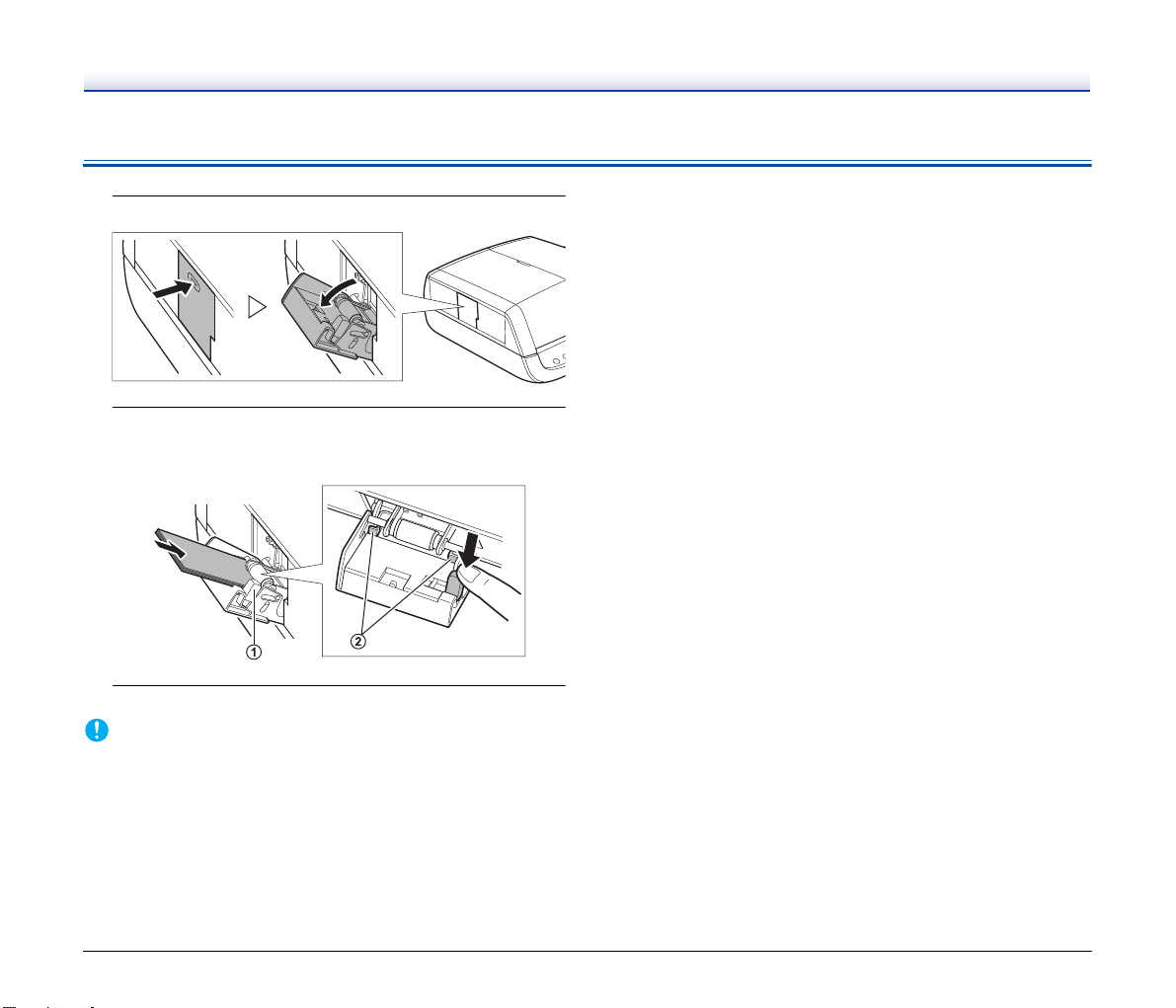
将名片放入名片送纸器
1
打开名片送纸器。
2
按住名片送纸器一侧的杆 (A),将卡片放入送纸器,使扫描面
朝上。将卡片完全插入,直至其接触到送纸器后面的挡板
(B)。
3
扫描完成后关闭名片送纸器。
重要
• 名片送纸器打开时,对于在驱动程序设置下配置的纸张类型,仅
“名片尺寸”和 “自动检测”选项可用。此外,装入送纸器的文稿
也无法扫描。
• 打开和关闭名片送纸器时动作要轻柔。用力过大可能会损坏名片送
纸器。
• 名片送纸器的使用注意事项与送纸器的使用注意事项相同。 (请参
阅第 17 页。)
• 不使用名片送纸器时,要将其关闭。
• 从名片送纸器扫描名片之后,名片会以相反的顺序弹出。
• 在平板上扫描塑料卡片。
扫描仪处于睡眠模式时
如果扫描仪在特定时长内没有运行,则其会自动进入睡眠模式。如果
从计算机启动扫描,扫描仪会自动退出睡眠模式。但是,如果要从扫
描仪的操作面板启动扫描,则必须手动退出睡眠模式。
要手动退出睡眠模式,按操作面板上的 POWER 按钮即可。这样,扫
描仪便会退出睡眠模式。
21
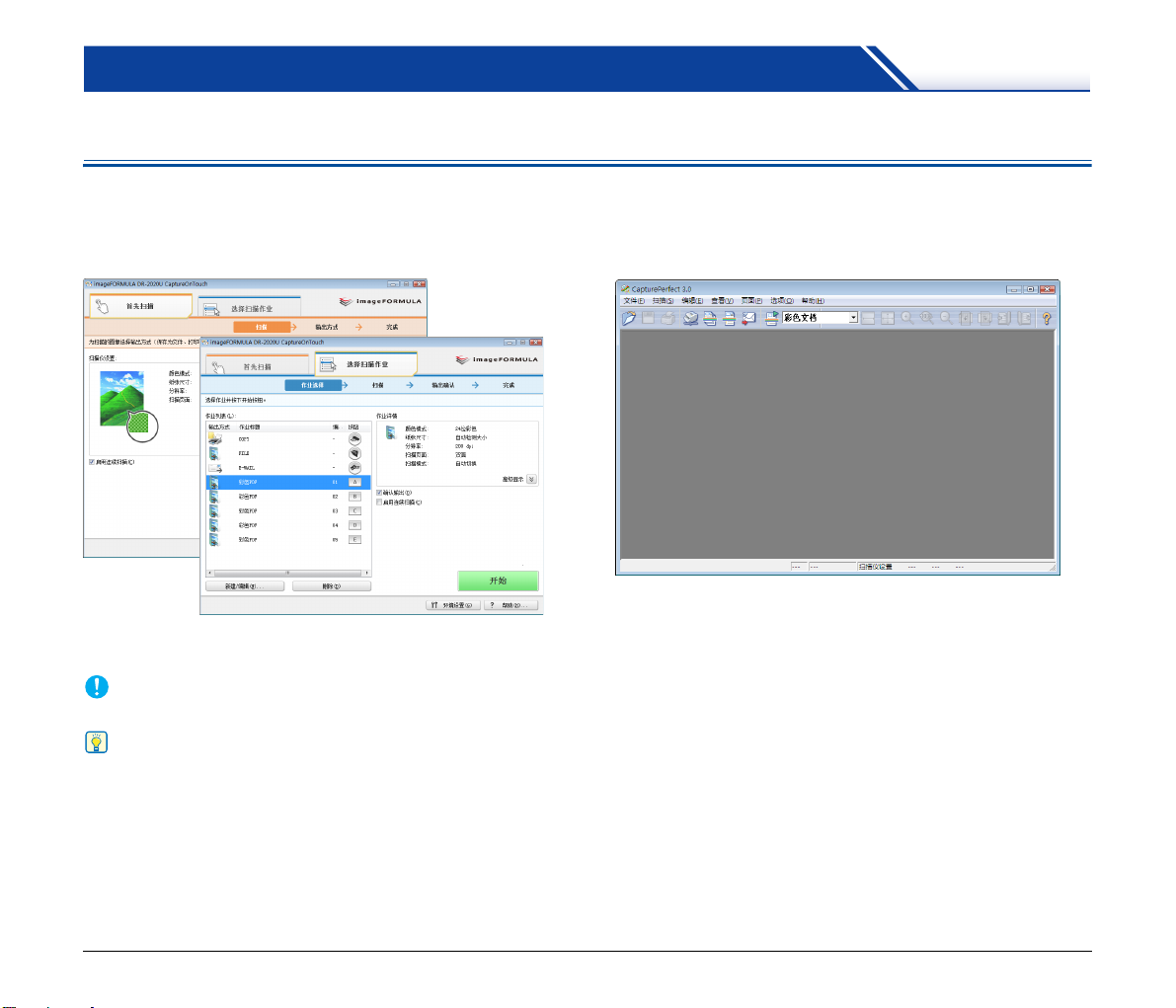
扫描
随附软件
以下软件随扫描仪提供,可从随附的安装光盘进行安装。
• CaptureOnTouch (请参阅第 23 页。)
此扫描应用程序专门设计与 DR-2020U 一起使用,安装此应用程序
后,您可以通过易于执行的屏幕指示进行扫描。
• ISIS/TWAIN 驱动程序
ISIS/TWAIN 驱动程序用于本扫描仪。如果正在执行扫描操作,可以打开此驱动程序来配置扫描条件。 (请参阅第 44 页。)
重要
不保证所有应用程序均能运行此 ISIS/TWAIN 驱动程序。
提示
必须从安装光盘安装软件才能使用扫描仪。有关安装的详细信息,请参阅 “参考指南”。
• CapturePerfect 3.0 (请参阅第 37 页。)
此扫描应用程序专为高级用户而设计,包括各种扫描模式和扫描图
像的处理功能。
22
